win11 盒盖休眠
更新时间:2024-04-21 12:58:12作者:xiaoliu
最近有用户反映,他们在使用win11时发现一个问题:当盒盖合上时,电脑并没有进入休眠模式,而是保持着运行状态,这让用户感到困扰,因为他们希望在不使用电脑时能够自动进入休眠模式,以节省电力和保护设备。这一问题的出现让人怀疑win11的休眠功能是否存在一些bug,希望微软能够尽快解决这一问题,提升用户体验。
操作方法:
1.搜索控制面板点打开
在开始菜单中搜索控制面板,点击打开。
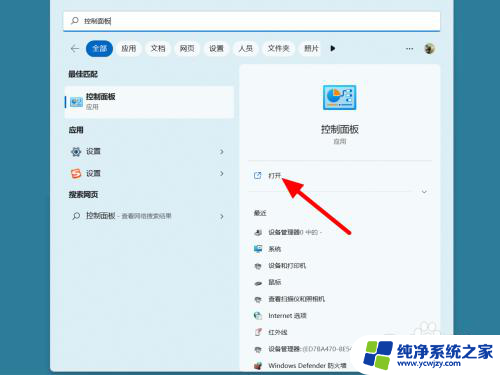
2.点击硬件和声音
在控制面板的类别选项下,点击硬件和声音。
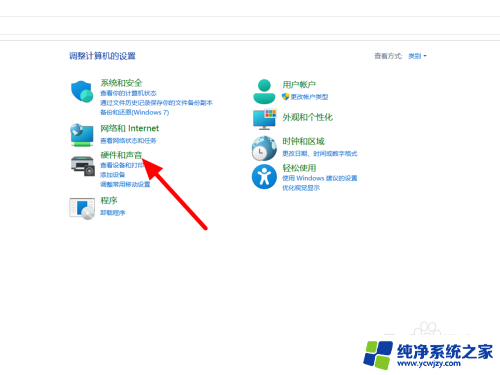
3.点击电源选项
在硬件和声音界面,点击电源选项。
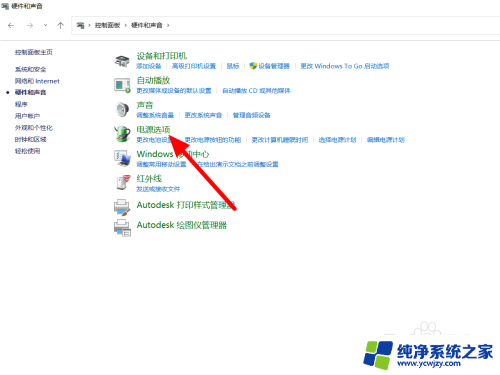
4.点击选择关闭
在电源选项下,点击选择关闭笔记本计算机盖的功能。
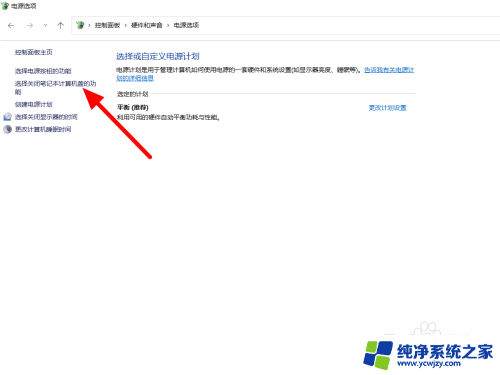
5.设置不采取任何操作
关闭盖子时设置为不采取任何操作。
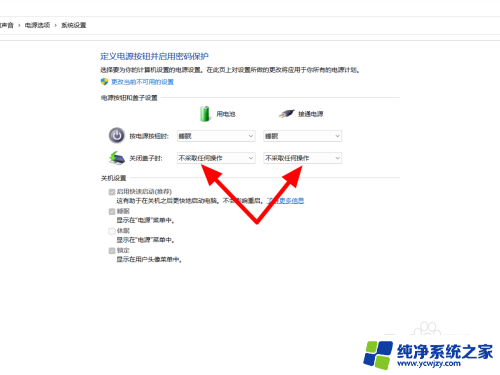
6.点击保存修改
点击保存修改,这样就设置成功。
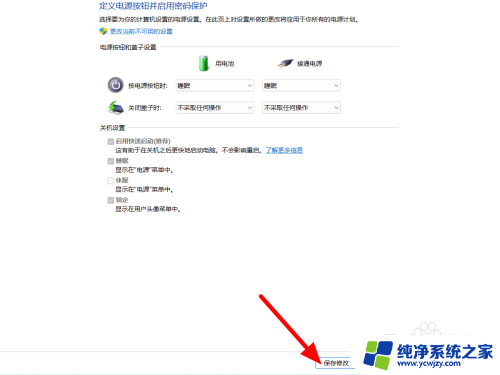
以上就是Win11盒盖休眠的全部内容,如果您遇到这种情况,您可以按照以上方法进行解决,希望对大家有所帮助。
- 上一篇: win11显示蓝牙已配对但无法连接怎么办啊
- 下一篇: win11中switch投屏
win11 盒盖休眠相关教程
- win11关闭笔记本盒盖休眠 win11合盖后无法休眠
- win11盖盖子不休眠 Win11合盖后不休眠
- 笔记本怎么合上盖子不休眠win11 Win11笔记本合上盖子不休眠设置
- win11怎么设置笔记本盖上休眠
- win11关闭笔记本盖子不休眠
- win11笔记本怎么合上盖子不休眠
- win11笔记本设置合盖后不休眠
- windows11设置笔记本合盖不关机 win11合盖不休眠问题解决方法
- win11合盖不休眠修复
- windows合上盖子不休眠
- win11开启讲述人后屏幕没有颜色怎么办
- win11查看计算机名
- win11 桌面备忘录
- 关掉win11自带软件的自动更新功能
- win11禁用 高级启动
- win11清除系统垃圾
win11系统教程推荐
win11系统推荐